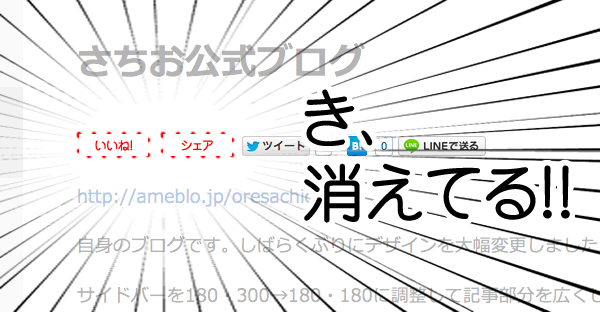WordPress№╝ѕсЃ»сЃ╝сЃЅсЃЌсЃгсѓ╣№╝ЅсЂ«GoogleтЁгт╝ЈсЂ«сѓбсѓ»сѓ╗сѓ╣УДБТъљсЃЌсЃЕсѓ░сѓцсЃ│сђїSiteKitсђЇсЂїсђЂсЃђсЃЃсѓисЃЦсЃюсЃ╝сЃЅсЂфсЂЕсЂДсђїAnalytics4сђЇсѓесЃЕсЃ╝сЂїУАеуц║сЂЋсѓїсѓІсЂесЂЇсЂ«т»ЙтЄдТ│ЋсЂДсЂЎсђѓ
уфЂуёХсђїAnalytics4сђЇсЂ«сѓесЃЕсЃ╝сЃАсЃЃсѓ╗сЃ╝сѓИсЂїтЄ║сѓІ
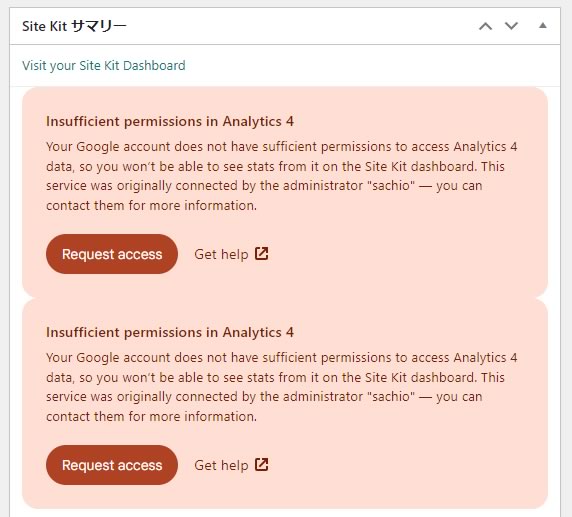
тЁѕТЌЦсЂІсѓЅсђЂсЃђсЃЃсѓисЃЦсЃюсЃ╝сЃЅсЂФС╗ЦСИІсЂ«сѓѕсЂєсЂфсѓесЃЕсЃ╝сЃАсЃЃсѓ╗сЃ╝сѓИсЂїтЄ║сЂдсЂёсѓІС║║сЂїтцџсЂёсЂеТђЮсЂёсЂЙсЂЎРєЊРєЊРєЊ
Insufficient permissions in Analytics 4
Your Google account does not have sufficient permissions to access Analytics 4 data, so you wonРђЎt be able to see stats from it on the Site Kit dashboard. This service was originally connected by the administrator “sachio” Рђћ you can contact them for more information.
сЂЊсѓїсЂ»сђїсѓбсЃісЃфсЃєсѓБсѓ»сѓ╣ 4 сЂ«ТеЕжЎљсЂїСИЇтЇЂтѕєсЂДсЂЎсђЇсЂесЂёсЂєсѓесЃЕсЃ╝сЃАсЃЃсѓ╗сЃ╝сѓИсЂДсЂЎсђѓ
сЂфсЂ«сЂДсђЂGoogleсѓбсЃісЃфсЃєсѓБсѓ»сѓ╣тЂ┤сЂДТеЕжЎљсЂ«тєЇУеГт«џсѓњУАїсЂєт┐ЁУдЂсЂїсЂѓсѓісЂЙсЂЎсђѓ
сЂЊсѓїсЂ»сђЂТюђУ┐ЉсЂ«С╗ЋТДўтцЅТЏ┤сЂ«сЂЪсѓЂсЂФУхисЂЊсѓІсѓесЃЕсЃ╝сЂДсЂЎсђѓ
сЂЪсЂасђїGA4сЂФтцЅТЏ┤сЂЌсЂЪсЂ»сЂџсЂфсЂ«сЂФсЂісЂІсЂЌсЂёсЂф№╝ЪсђЇсЂесЂёсЂєС║║сѓѓсЂёсѓІсѓѕсЂєсЂДсђЂсЂісЂЮсѓЅсЂЈсђїсЃЌсЃЕсѓ░сѓцсЃ│тЂ┤сѓѓУеГт«џсЂЌуЏ┤сЂЋсЂфсЂёсЂесЂёсЂЉсЂфсЂёсђЇсЂесЂёсЂєсЂЊсЂесЂасЂеТђЮсЂёсЂЙсЂЎсђѓ
С╗ітЏъсЂ»сђЂсЂЮсЂ«тєЇУеГт«џсЂ«Тќ╣Т│ЋсЂДсЂЎсЂГсђѓ
сђїRequest accessсђЇсѓњсѓ»сЃфсЃЃсѓ»сЂЌсЂдсЂ┐сѓІ
сЂесѓісЂѓсЂѕсЂџсђїRequest accessсђЇсѓњсѓ»сЃфсЃЃсѓ»сЂЌсЂдсЂ┐сЂЙсЂЎсђѓ
УцЄТЋ░сЂ«сѓхсѓцсЃѕсѓњу«АуљєсЂЌсЂдсЂёсѓІта┤тљѕсђЂсЂЮсЂ«тЁѕсЂДсђїсѓбсѓ»сѓ╗сѓ╣ТеЕжЎљсЂїсЂѓсѓісЂЙсЂЏсѓЊсђЇуџёсЂфсЃАсЃЃсѓ╗сЃ╝сѓИсЂїтЄ║сѓІсЂІсѓѓсЂЌсѓїсЂЙсЂЏсѓЊсђѓ
сђїOKсђЇсЂДжђ▓сЂ┐сЂЙсЂЎсђѓ
сЂЮсЂ«тЁѕ№╝ѕсѓбсЃісЃфсЃєсѓБсѓ»сѓ╣сЃџсЃ╝сѓИтєЁ№╝ЅсЂДсђЂсЂЮсѓїсѓЅсЂЌсЂёСйюТЦГсѓњсЂѓсѓїсЂЊсѓїУАїсЂБсЂдсЂ┐сЂЙсЂЎсђѓ
сЂЮсЂЌсЂдтЈ│СИісЂ«сђїУеГт«џсѓњт«їС║єсђЇсѓњсѓ»сЃфсЃЃсѓ»сЂЌсЂдС┐ЮтГўсЂЌсЂЙсЂЎсђѓ
сЂЊсѓїсЂДт«їС║єсЂІсЂеТђЮсЂёсЂЇсѓёсђЂсЂЊсѓїсЂ»сђїGA4сЂ«тѕЄсѓіТЏ┐сЂѕ№╝ѕТќ░сЂЪсЂФGA4сЃЌсЃГсЃЉсЃєсѓБсѓњСйюсЂБсЂЪ№╝ЅсђЇсЂасЂЉсЂесЂёсЂєСйюТЦГсЂДсЃђсЃЃсѓисЃЦсЃюсЃ╝сЃЅсЂ«сѓесЃЕсЃ╝сЂ»ТХѕсЂѕсЂфсЂёсЂеТђЮсЂёсЂЙсЂЎсђѓ
сЃЌсЃГсЃЉсЃєсѓБсЂ«тєЇУеГт«џсѓњУАїсЂє
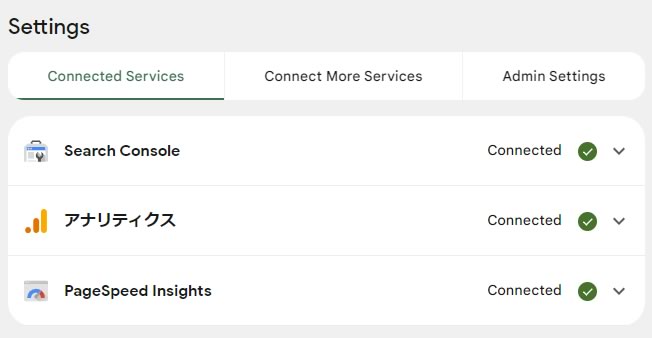
WPсЃђсЃЃсѓисЃЦсЃюсЃ╝сЃЅсЂФТѕ╗сѓісђЂсѓхсѓцсЃЅсЃАсЃІсЃЦсЃ╝сЂ«SiteKitсЂ«сђїУеГт«џсђЇсЃџсЃ╝сѓИсЂИУАїсЂЇсЂЙсЂЎсђѓ
сЂЮсЂ«сЃџсЃ╝сѓИсЂ«сђїсѓбсЃісЃфсЃєсѓБсѓ»сѓ╣сђЇсѓњсѓ»сЃфсЃЃсѓ»сђЂУАеуц║сЂЋсѓїсЂЪТќЄуФасЂ«СИІжЃесЂ«сђїEditсђЇсѓњсѓ»сЃфсЃЃсѓ»сЂЌсЂЙсЂЎсђѓ
сЂЎсѓІсЂесђЂсЂЮсЂ«сЃџсЃ╝сѓИсЂДсѓесЃЕсЃ╝сЂ«сЃАсЃЃсѓ╗сЃ╝сѓИсЂїтЄ║сѓІсЂеТђЮсЂёсЂЙсЂЎсђѓ
сђїPropertyсђЇсЂесђїWeb№йъсђЇсЂїуЕ║сЂФсЂфсЂБсЂдсЂёсѓІсЂеТђЮсЂєсЂ«сЂДсђЂpropertyсѓњсѓ»сЃфсЃЃсѓ»сЂЌсЂдсђїGA4сђЇсЂеТЏИсЂёсЂдсЂёсѓІсѓѓсЂ«сѓњжЂИТіъсђЂсЂЎсѓІсЂесђїWeb№йъсђЇсѓѓУАеуц║сЂЋсѓїсѓІсЂ«сЂДжЂИТіъсЂЌсЂЙсЂЎсђѓ
сЂЮсѓїсЂІсѓЅсђЂСИІсЂ«Тќ╣сЂФсЂѓсѓІуиЉсЂ«сЃюсѓ┐сЃ│сђїConfirmсЂфсѓЊсЂАсѓЃсѓЅсђЇсѓњсѓ»сЃфсЃЃсѓ»сЂЌсЂдС┐ЮтГўсЂЌсЂЙсЂЎсђѓ
сѓесЃЕсЃ╝сЃАсЃЃсѓ╗сЃ╝сѓИсЂїтєЇУАеуц║сЂЋсѓїсѓІсЂІсѓѓсЂЌсѓїсЂфсЂёсЂДсЂЎсЂїсђЂСИђТЌджќЅсЂўсЂджќІсЂЈсЂеТХѕсЂѕсЂдсЂёсѓІсЂеТђЮсЂёсЂЙсЂЎсђѓ
сЂесѓісЂѓсЂѕсЂџсѓесЃЕсЃ╝сЃАсЃЃсѓ╗сЃ╝сѓИсЂ»ТХѕсЂѕсЂЙсЂЌсЂЪсђѓ
С╗ітЏъсЂ»сђїтЈќсѓіТђЦсЂјсђЇсЂ«т┐юТђЦтЄдуй«сЂФсЂфсѓісЂЙсЂЎсђѓ
сЂісЂЮсѓЅсЂЈсѓѓсЂБсЂеу┤░сЂІсЂёУеГт«џсЂїт┐ЁУдЂсЂїсЂѓсѓІсЂеТђЮсЂєсЂ«сЂДсЂЎсЂїсђЂсЂЮсЂЊсЂЙсЂДУЕ│сЂЌсЂЈсЂ»уёАсЂёсЂ«сЂДтљёУЄфсЂДУф┐сЂ╣сЂдсЂ┐сЂдсЂЈсЂасЂЋсЂёсђѓ
сѓбсЃісЃфсЃєсѓБсѓ»сѓ╣сЂ»сђЂсЂЮсѓїсЂасЂЉсЂД№╝ЉтєісЂ«ТюгсЂФсЂфсѓІсЂЈсѓЅсЂёУдџсЂѕсѓІсЂЊсЂесЂїТ▓бт▒▒сЂфсЂ«сЂДт┐ЁУдЂТюђСйјжЎљсЂесЂёсЂєТёЪсЂўсЂДсЂЎсђѓ
тЈѓУђЃсЂФсЂЌсЂдсЂ┐сЂдсЂЈсЂасЂЋсЂёсђѓ
С╗ЦСИісЂДсЂЎсђѓ
ByсЂЋсЂАсЂі